操作中心没有蓝牙图标怎么回事 操作中心的蓝牙图标不见了如何处理
更新时间:2024-06-28 09:25:00作者:huige
当我们要打开电脑中的蓝牙功能的时候,可以通过操作中心找到蓝牙图标并进行开启,可是最近有用户却遇到了操作中心没有蓝牙图标的情况,很多人遇到这样的问题不知道该怎么办才好,为了帮助到大家,接下来就由笔者给大家详细介绍一下操作中心的蓝牙图标不见了的处理方法。
方法如下:
1、首先从网上下载“驱动精灵”或“驱动大师”安装起来检测并安装系统中的蓝牙驱动,若为安装将其安装起来,完成后重启计算机即可显示图标;
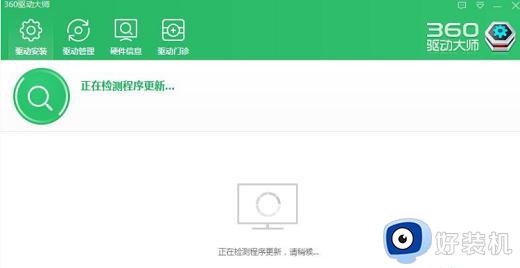
2、若蓝牙驱动是好的,已安装那么我们在键盘上按下【win+i】组合键打开【设置】,点击【系统】;
3、在左侧点击“通知和操作”;
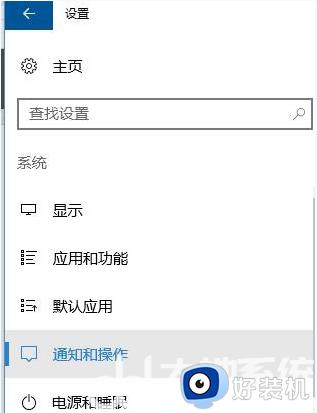
4、在右侧点击【添加或删除快捷操作】;
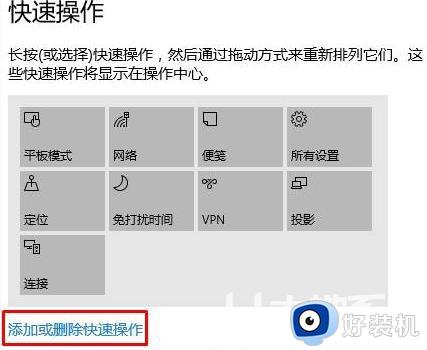
5、打开后将蓝牙选项后面的开关开启即可。

上述给大家介绍的就是操作中心没有蓝牙图标的详细解决方法,有遇到一样情况的话可以学习上述方法步骤来进行解决,希望帮助到大家。
操作中心没有蓝牙图标怎么回事 操作中心的蓝牙图标不见了如何处理相关教程
- 电脑任务栏蓝牙图标不见了怎么回事 电脑的蓝牙图标没了如何恢复
- windows蓝牙不见了怎么回事 windows蓝牙突然没了消失了如何解决
- 笔记本的蓝牙图标不见了怎么办 笔记本蓝牙图标没了解决方法
- 在电脑操作中心看不到蓝牙图标怎么办
- windows蓝牙图标删了怎么办 windows把蓝牙图标删除了如何恢复
- 任务栏蓝牙图标删除了怎么恢复 电脑蓝牙图标被删除了哪里找回去
- 蓝牙鼠标延迟怎么回事 蓝牙鼠标有延迟反应迟钝如何处理
- win蓝牙开关不见了怎么办 windows蓝牙开关没了如何修复
- 蓝牙耳机连接了没有声音怎么回事 蓝牙耳机连接上却听不到声音处理方法
- acer鼠标怎么连接蓝牙 acer宏碁无线鼠标怎么与电脑配对
- 电脑无法播放mp4视频怎么办 电脑播放不了mp4格式视频如何解决
- 电脑文件如何彻底删除干净 电脑怎样彻底删除文件
- 电脑文件如何传到手机上面 怎么将电脑上的文件传到手机
- 电脑嗡嗡响声音很大怎么办 音箱电流声怎么消除嗡嗡声
- 电脑我的世界怎么下载?我的世界电脑版下载教程
- 电脑无法打开网页但是网络能用怎么回事 电脑有网但是打不开网页如何解决
电脑常见问题推荐
- 1 b660支持多少内存频率 b660主板支持内存频率多少
- 2 alt+tab不能直接切换怎么办 Alt+Tab不能正常切换窗口如何解决
- 3 vep格式用什么播放器 vep格式视频文件用什么软件打开
- 4 cad2022安装激活教程 cad2022如何安装并激活
- 5 电脑蓝屏无法正常启动怎么恢复?电脑蓝屏不能正常启动如何解决
- 6 nvidia geforce exerience出错怎么办 英伟达geforce experience错误代码如何解决
- 7 电脑为什么会自动安装一些垃圾软件 如何防止电脑自动安装流氓软件
- 8 creo3.0安装教程 creo3.0如何安装
- 9 cad左键选择不是矩形怎么办 CAD选择框不是矩形的解决方法
- 10 spooler服务自动关闭怎么办 Print Spooler服务总是自动停止如何处理
